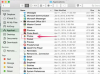Ændringer i dine kalendere på begge enheder synkroniseres med den anden.
Du kan bruge iTunes til at synkronisere næsten alle dine daglige data med Apple-apps på din iPhone, og kalendere er ingen undtagelse. Hvis du oplever, at du ofte foretager ændringer i kalenderne på både din iPhone og din pc, vil regelmæssig synkronisering af din iPhone holde alle dine kalendere ajour. iTunes understøtter alle Outlook- og Microsoft-skrivebordskalendere.
Trin 1
Sæt din iPhone i en USB-port på din pc, og iTunes skulle starte automatisk. Hvis det ikke gør det, skal du åbne det fra afsnittet Programmer i Start-menuen.
Dagens video
Trin 2
Klik på din iPhone på listen "Enheder" i iTunes' sidepanel.
Trin 3
Klik på fanen "Info" øverst i iTunes-hovedvinduet.
Trin 4
Marker afkrydsningsfeltet ud for "Synkroniser kalendere med", og vælg dit skrivebordskalenderprogram fra rullelisten.
Trin 5
Klik på alternativknappen "Alle kalendere", hvis du vil synkronisere alle dine kalendere med din iPhone. Hvis du ikke vil synkronisere alle dine kalendere med din iPhone, skal du klikke på alternativknappen "Valgte kalendere" og vælge de individuelle kalendere, du vil synkronisere.
Trin 6
Klik på "Synkroniser" i nederste hjørne af iTunes, og din skrivebordskalender synkroniseres med din iPhone-kalenderapp.